L'art de la photographie de portrait ne consiste pas seulement à mettre le sujet sous le bon éclairage, mais aussi dans le post-traitement. Différentes couches de réglages et filtres jouent un rôle décisif pour optimiser l'image globale. Dans ce guide, tu découvriras comment, par étapes simples mais efficaces, amener ton portrait à un nouveau niveau. Passons directement aux principales conclusions.
Principales conclusions
- Une haute netteté et des contrastes vifs créent des portraits vivants.
- Les techniques de Dodge-and-Burn aident à créer de la profondeur et de la texture.
- Une application correcte du masquage donne plus d'expression aux yeux et aux lèvres.
- L'utilisation d'outils de recadrage améliore considérablement la composition de l'image.
Guide étape par étape
Commence par le post-traitement de ton portrait. Tu as déjà créé une solide base, il s'agit maintenant de peaufiner l'image.
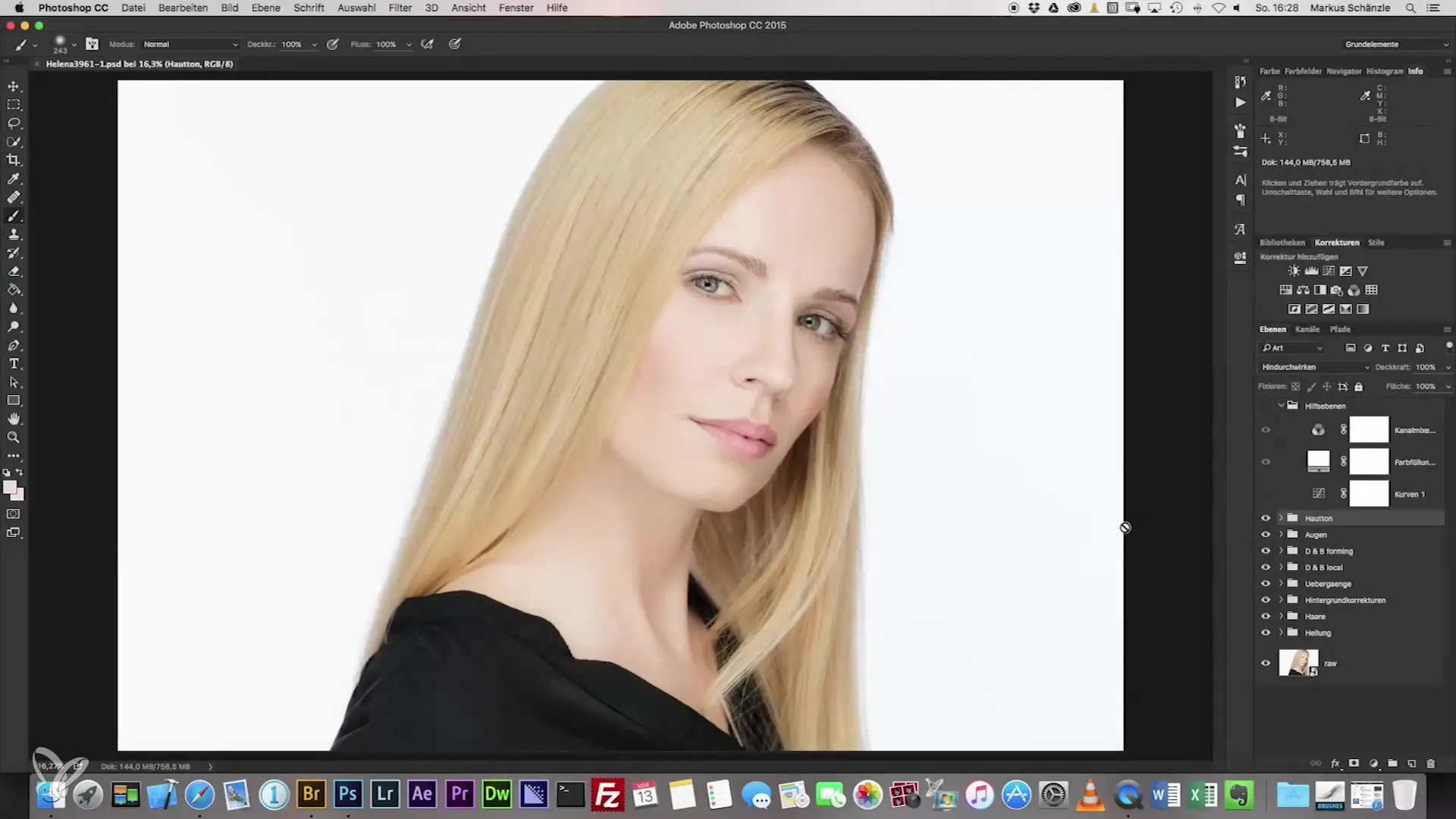
1. Régler la valeur de netteté
Active d'abord le filtre passe-haut. Pour cela, va dans “Filtre” puis “Autres filtres” dans ton logiciel de retouche. Régle la valeur du passe-haut à environ 130, ce qui te donnera une netteté claire. Le mode doit être réglé sur “Lumière douce”. Pour t'assurer que toute l'image n'est pas nettifiée, maintiens la touche Alt enfoncée pendant que tu crées le masque, de sorte que tout soit caché.
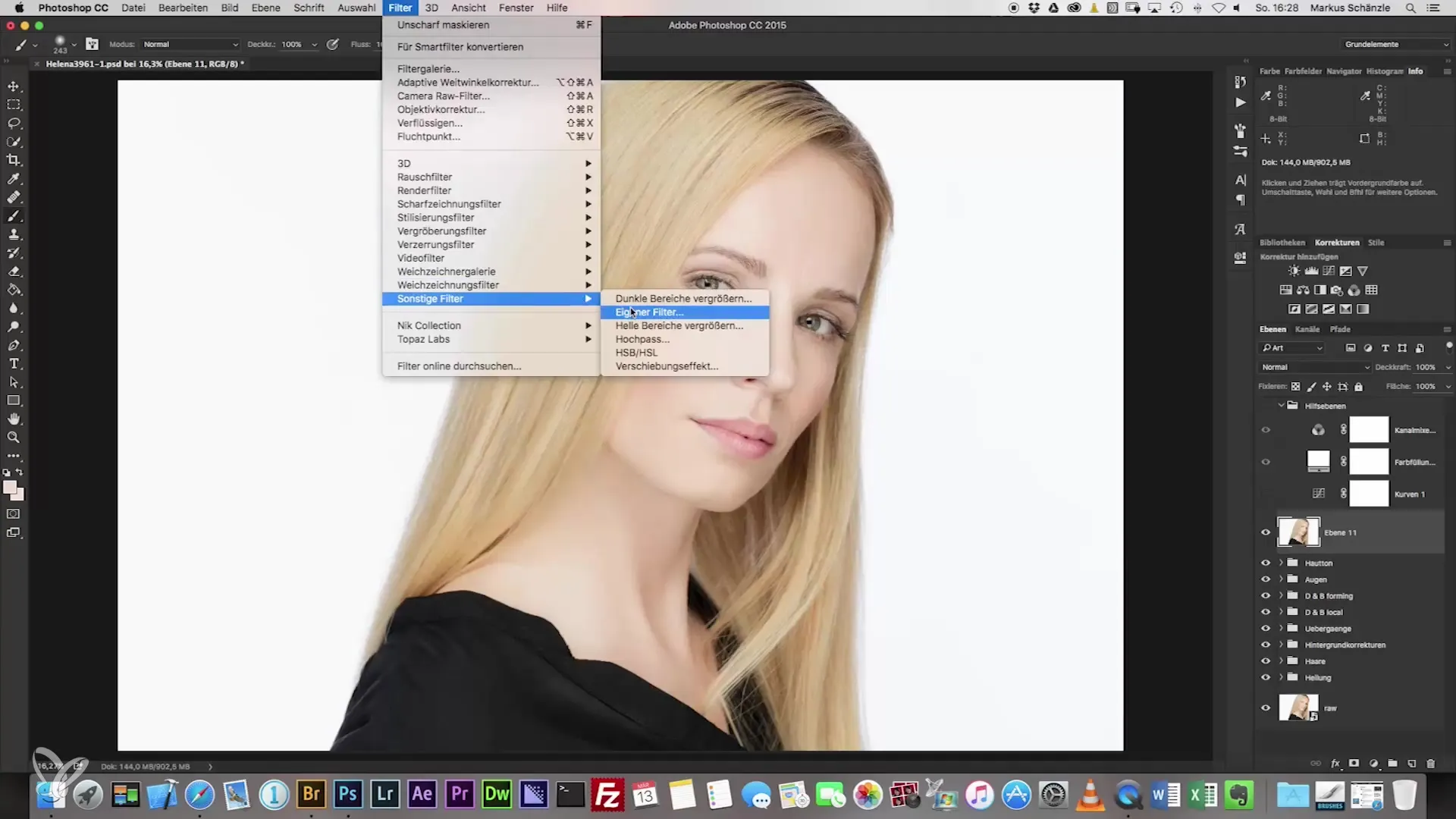
2. Mettre en valeur les reflets
Avec un pinceau et une opacité de 30 %, tu peux maintenant commencer à faire ressortir les reflets. Utilise une couleur blanche pour accentuer spécifiquement les yeux et les sourcils, ainsi que les contours des lèvres.
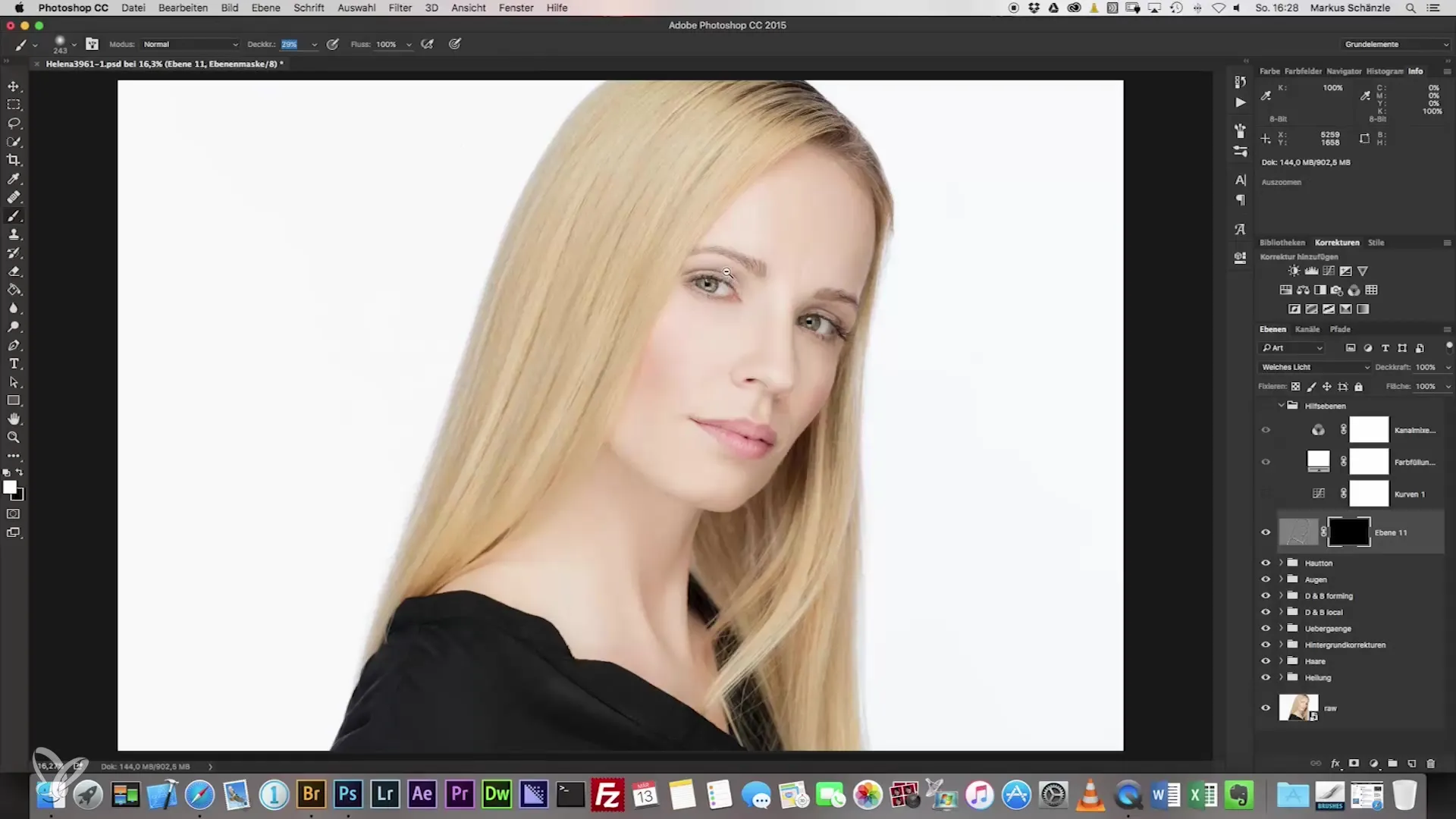
3. Ajuster le contraste
Ensuite, expérimente avec les réglages de contraste. Sélectionne un nouveau groupe et travaille avec une “courbe de couleurs” pour renforcer le contraste. Ici, tu peux essayer différentes valeurs pour obtenir l'effet souhaité pour l'image.
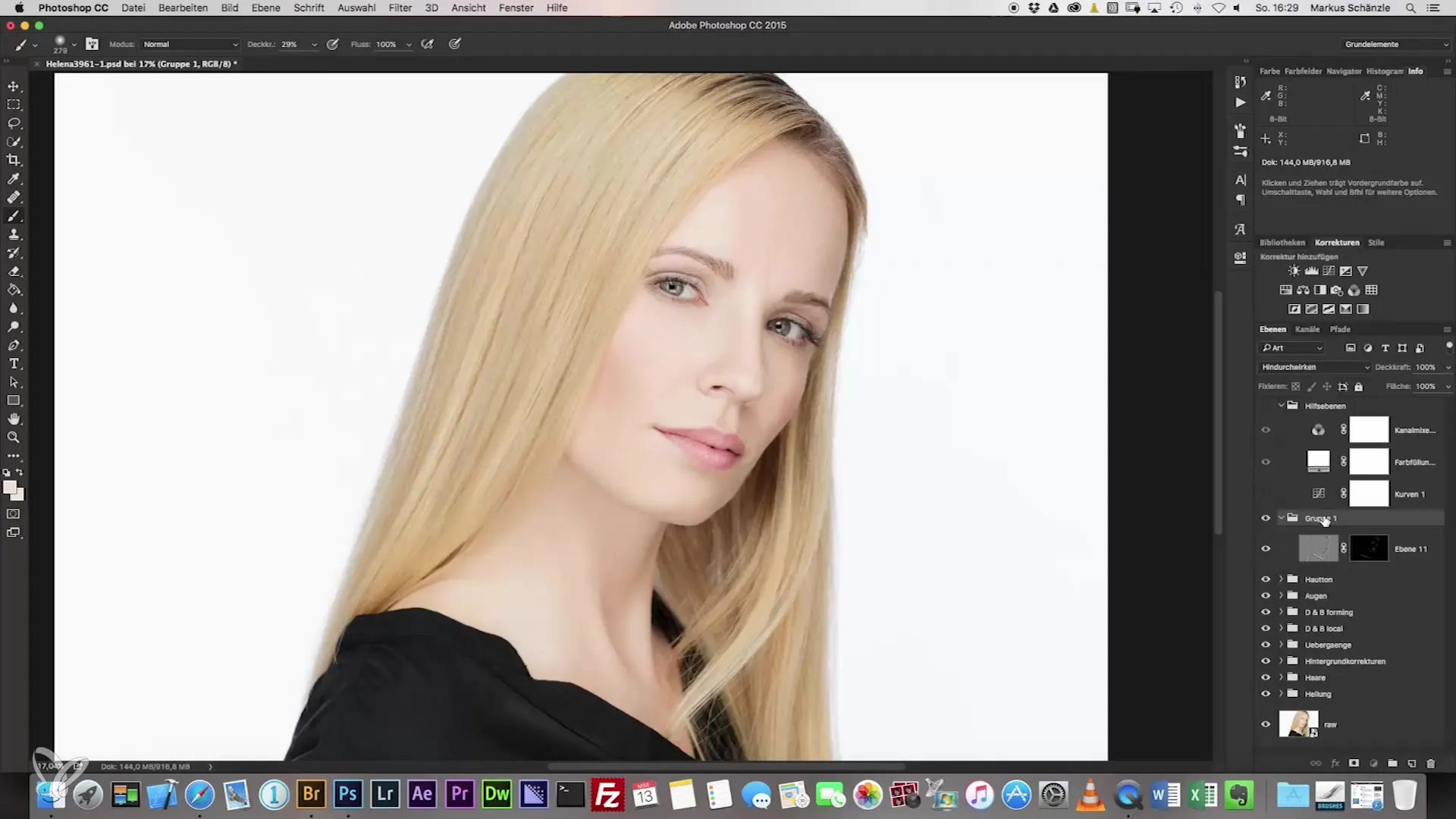
4. Optimiser la saturation
Il se peut que l'image nécessite un ajustement de la saturation, surtout pour faire ressortir la couleur des cheveux. Essaye de voir si une légère augmentation de la saturation renforce l'effet, et ajuste le réglage si nécessaire.
5. Inverser le masque
Pour isoler le teint, passe par “Masque inverser” avec le raccourci Commande + I. Cette étape te permet de travailler spécifiquement sur les cheveux avec une force de 100 %, et de faire mieux ressortir le teint.
6. Utiliser la technique Dodge and Burn
Pour une vivacité encore plus grande, tu peux appliquer la technique Dodge-and-Burn. Crée un nouveau calque en mode “Lumière douce” et active les options nécessaires pour assombrir ou éclaircir des zones spécifiques. Cette technique apporte de la profondeur à ton image, mais fais attention à ne pas en faire trop.
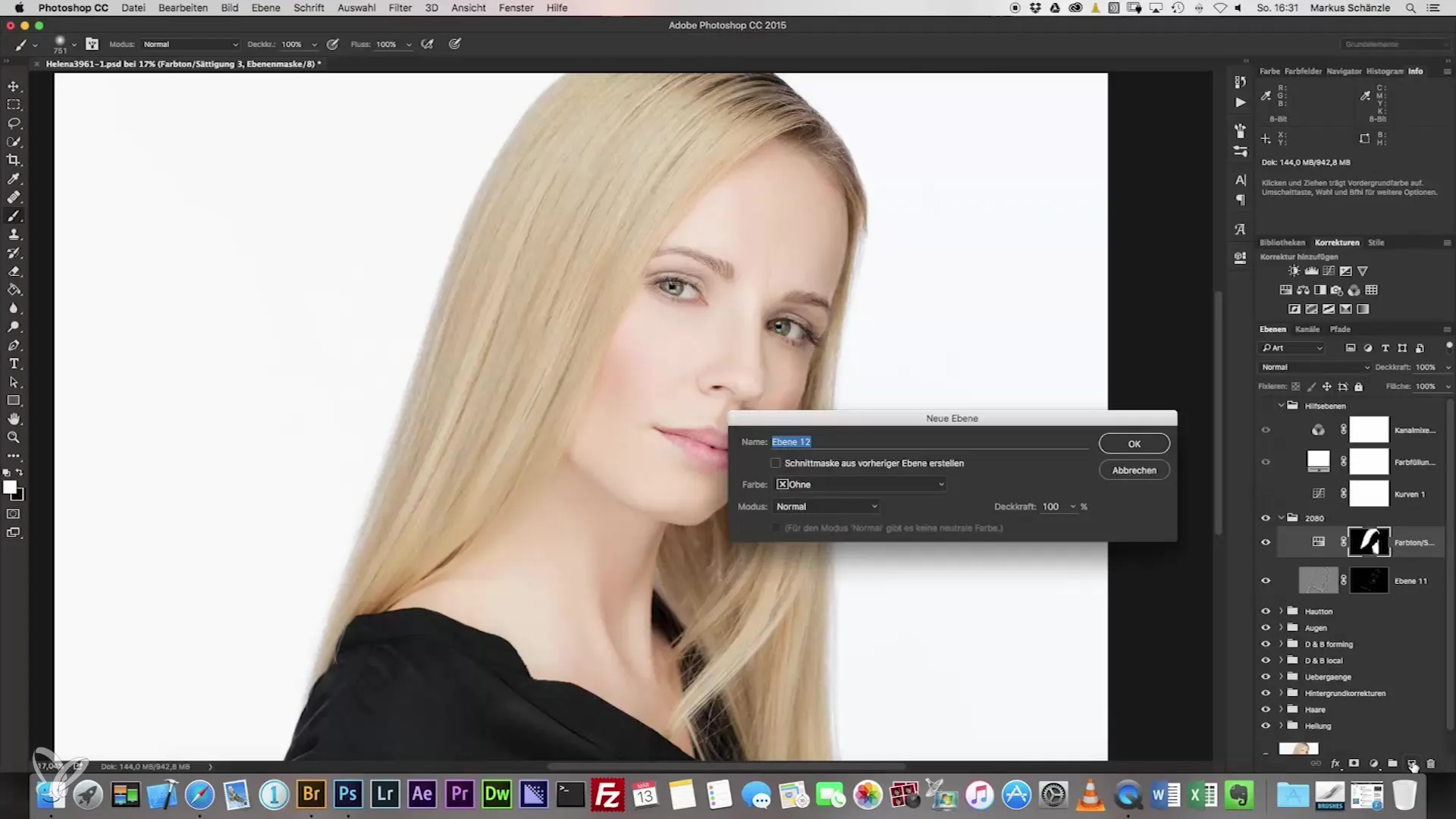
7. Recadrer l'image
Le dernier pas dans ta retouche peut être le recadrage de l'image. Les portraits sont souvent photographiés au format 10 : 8. L'outil de recadrage te permet de positionner l'image de manière harmonieuse. Assure-toi de ne pas laisser trop d'espace à gauche et à droite pour diriger l'attention sur le sujet.
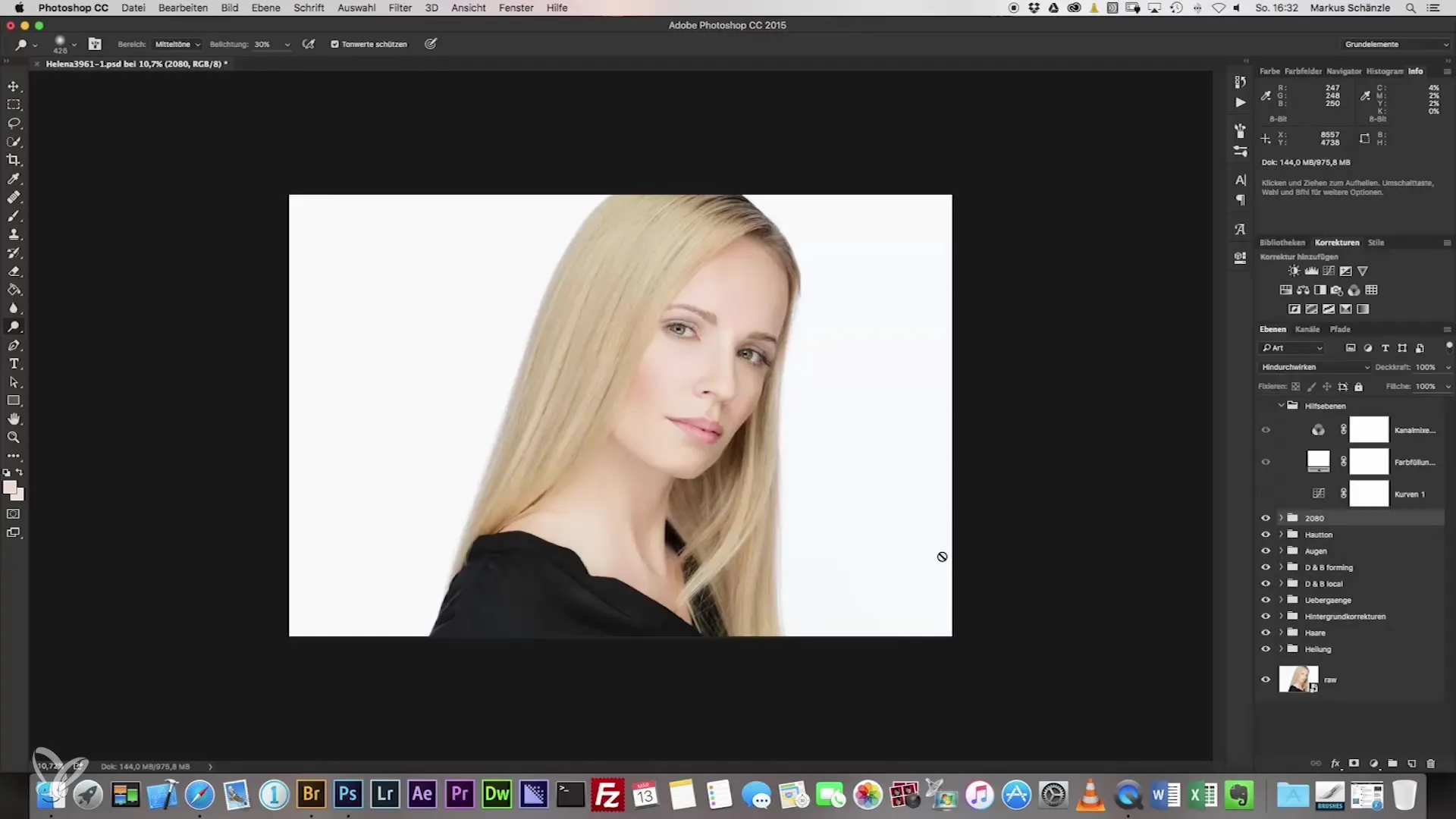
Résumé – Le chemin vers le portrait parfait
Grâce aux étapes allant de la correction de netteté à la mise en valeur des reflets, en passant par l'ajustement de la saturation et le recadrage de l'image, tu peux créer un portrait impressionnant. Travailler de manière ciblée avec des calques de réglage et différentes techniques de retouche donne à ton portrait la touche finale qui le fera paraître professionnel.
Questions fréquentes
Comment changer la saturation dans mon logiciel de retouche ?Tu peux généralement trouver la saturation sous les outils de couleur ou d'ajustement et y ajuster le curseur.
Qu'est-ce que Dodge-and-Burn ?Dodge-and-Burn est une technique pour éclaircir ou assombrir des zones spécifiques d'une image pour créer plus de profondeur.
Comment puis-je m'assurer que mon image est belle ?Compare-la régulièrement avec d'autres images et réalise des impressions tests pour vérifier les couleurs et les contrastes.
Comment fonctionne le masque dans la retouche d'image ?Un masque te permet de masquer ou de mettre en avant certaines zones d'une image, tandis que d'autres régions restent inchangées.
Puis-je appliquer plusieurs filtres passe-haut ?Il est conseillé de commencer avec un filtre et d'apporter des ajustements si nécessaire pour éviter une sur-retouche.


